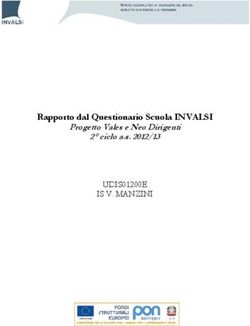Rilevazione Docenti Scuole Paritarie - Guida all'utilizzo delle funzioni per la rilevazione dei docenti delle scuole paritarie - Fidae.it
←
→
Trascrizione del contenuto della pagina
Se il tuo browser non visualizza correttamente la pagina, ti preghiamo di leggere il contenuto della pagina quaggiù
V
Rilevazione Docenti Scuole Paritarie
Guida all’utilizzo delle funzioni
per la rilevazione dei docenti delle scuole paritarie
Versione 1.0 – Settembre 2020
Direzione generale per gli studi, la statistica e i sistemi informativiRilevazione Docenti Scuole Paritarie
1. Introduzione ...................................................................................................................................................... 3
2. Accesso alle funzioni ......................................................................................................................................... 3
3. Utente Scuola non Statale ................................................................................................................................ 5
3.1. Gestione Autorizzazione ............................................................................................................................... 5
3.2. Gestione Personale Docente ........................................................................................................................ 6
3.2.1. Gestione servizio ....................................................................................................................................... 8
3.2.2. Gestione contratto .................................................................................................................................. 10
4. Utente Ufficio Provinciale ............................................................................................................................... 14
5. Utente Ufficio Regionale ................................................................................................................................. 17
6. Utente Amministrazione centrale .................................................................................................................. 19
pag. 2Rilevazione Docenti Scuole Paritarie
1. Introduzione
Come è noto, ai sensi del D.M. 83/2008, i gestori o i rappresentanti legali delle scuole paritarie di ogni ordine e
grado, entro il 30 settembre di ogni anno scolastico, dichiarano al competente Ufficio Scolastico Regionale la
permanenza del possesso dei requisiti richiesti dalle norme vigenti.
Per la comunicazione dei dati dei docenti che prestano servizio presso le scuole non statali paritarie, il Ministero
dell’Istruzione rende disponibile sul SIDI un’area dedicata e una specifica applicazione. Con questa guida
operativa vengono pertanto descritte le principali funzioni dell’applicazione da utilizzare per la rilevazione dei
docenti in servizio presso le scuole paritarie di ogni ordine e grado di istruzione.
2. Accesso alle funzioni
Per accedere dal Portale dei Servizi del Ministero dell’Istruzione (SIDI) all’applicativo occorre che la propria
utenza sia autorizzata alle funzionalità per la rilevazione dei docenti delle scuole paritarie, di ogni ordine e grado
di istruzione, per l’anno scolastico in corso (con esclusione delle Province autonome di Aosta, Bolzano e Trento).
Figura 1 - Pagina di Login
Le voci che si visualizzano dopo aver effettuato il login sono quelle a cui l’utenza risulta abilitata.
Per accedere all’applicativo occorre cliccare alla voce “Scuole Paritarie” presente nella schermata SIDI,
pag. 3Rilevazione Docenti Scuole Paritarie
Figura 2 - Lista Applicazioni SIDI
e successivamente su “Rilevazione Docenti Scuole Paritarie”.
Figura 3 - Accesso Rilevazione Docenti Scuole Paritarie
Le funzionalità potranno essere utilizzate dalle seguenti tipologie di utente:
Utente Scuola Non Statale;
Utente Ufficio Territoriale;
Utente Ufficio Regionale;
Utente Amministrazione centrale.
Dopo aver effettuato l’accesso alla funzione, verranno visualizzati un menu ed un cruscotto contenenti i dati di
riepilogo personalizzati a seconda dell’utente operante.
N.B. L’inserimento dei dati sarà consentito solo nel periodo di apertura delle funzioni.
pag. 4Rilevazione Docenti Scuole Paritarie
3. Utente Scuola Non Statale
Dopo aver effettuato l’accesso, sotto la voce “Rilevazione docenti scuole paritarie” vengono visualizzate le voci
di menu sulle quali l’utente potrà operare.
Il cruscotto mostra l’elenco degli enti gestori per i quali almeno una scuola è associata all’utente operante.
Questa stessa schermata si può visualizzare selezionando la voce di menu “Gestione Scuole di Competenza”.
Figura 4 - Homepage Applicativo
3.1. Gestione Autorizzazione
La funzione consente all’utente di gestire l’abilitazione all’operatività sulle scuole di sua competenza.
Al momento dell’accesso viene prospettato l’elenco delle scuole sul quale l’utente è profilato e, per ognuna,
viene indicato se l’utente è autorizzato ad operare per l’anno scolastico in corso.
Per ogni scuola è possibile selezionare il campo relativo all’autorizzazione e consultare il testo con il quale
l’utente dichiara di essere competente ad operare sugli istituti per i quali seleziona il check di “Autorizzato”. È
possibile effettuare una selezione puntuale della scuola o delle scuole per cui si effettua la rilevazione, oppure è
possibile selezionarle tutte con l’apposito tasto.
Con il tasto “Conferma” vengono attivati i controlli sui dati inseriti e, in caso di esito positivo, questi sono salvati
a sistema.
Il sistema prospetta la seguente maschera per la ricerca della posizione di interesse:
pag. 5Rilevazione Docenti Scuole Paritarie
Figura 5 - Ricerca posizione di interesse
L’utente può prendere in carico scuole non ancora associate all’utenza operante o eliminare l’associazione
(operazione puntuale o massiva). Tali operazioni saranno possibili solo nel caso in cui, per la scuola in oggetto,
non siano già presenti a sistema i Dati di Servizio o Contratti.
A seguito del salvataggio, viene visualizzato il testo dell’informativa e, solo dopo l’accettazione di tale
informativa, la scuola sarà in carico all’utenza operante.
3.2. Gestione Personale Docente
La funzione consente di inserire e/o rettificare, sulla base dati della rilevazione, le informazioni dei docenti delle
scuole paritarie.
Cliccando sulla freccia (evidenziata in rosso) in corrispondenza dell’Ente Gestore vengono visualizzate le
informazioni sulle Province e gli ordini scuola di competenza dell’Ente Gestore per i quali l’utente è autorizzato
ad operare.
Figura 6 - Accesso alla funzione per la rilevazione dei docenti
pag. 6Rilevazione Docenti Scuole Paritarie
Accedendo alla funzionalità tramite il tasto il sistema prospetta una schermata per la ricerca del docente
tramite l’inserimento del Codice Fiscale.
La stessa schermata viene prospettata accedendo tramite la voce di menu “Gestione personale docente”.
Figura 7 - Ricerca per Codice Fiscale
Con il tasto viene prodotto il Report stato avanzamento attività aggregato per ente gestore, contenente lo
stato di avanzamento delle attività delle scuole in carico alla scuola operante per un dato Ente Gestore.
N.B. Al fine di agevolare l’utente nella rilevazione, e nel rispetto delle norme sulla privacy, le informazioni
necessarie ad identificare il docente a partire dal codice fiscale verranno recuperate, se presenti, dalla banca dati
dell’Anagrafe del Fascicolo del Personale delle Scuole Statali.
Il sistema verifica se il Codice Fiscale indicato sia completo e formalmente corretto secondo le regole di
composizione; in caso di incongruenza viene segnalato l’errore e le operazioni vengono terminate.
Nel caso in cui il Codice Fiscale sia presente nel sistema vengono riportate le informazioni anagrafiche associate;
l’utente potrà comunque modificare le informazioni tramite il tasto “Inserisci Anagrafica”.
N.B. É possibile rettificare i dati tramite l’apposita funzione solo se per la posizione non sono presenti
servizi.
Se il Codice Fiscale non è presente in nessuna delle basi dati anagrafiche del SIDI, il sistema prospetta la
schermata per l’inserimento della nuova posizione da censire; tra le informazioni richieste dal sistema ci sono:
Nome e Cognome;
Comune Di Nascita;
Data Di Nascita (formato GG/MM/AAAA);
Sesso.
In tutti i casi di inserimento, a seguito del salvataggio dei dati, il sistema effettua un controllo formale tra i dati
anagrafici e il Codice Fiscale secondo le regole di composizione; in caso di incongruenza l’errore viene segnalato
tramite apposito messaggio. Superati i controlli il docente è registrato a sistema.
N.B. In caso di necessità, i dati acquisiti potranno essere successivamente rettificati.
Dopo aver inserito e associato il docente alla scuola di competenza, occorre inserire tutte le informazioni relative
al servizio e ai contratti associati allo stesso docente.
pag. 7Rilevazione Docenti Scuole Paritarie
Figura 8 - Riepilogo Ente Gestore
Selezionando il pulsante il sistema produce il Report di dettaglio Scuola Infanzia e primaria/Secondaria di I e
II grado, contenente i dati dei docenti in servizio sulla scuola, i titoli dichiarati, i dati del servizio e i contratti
relativi per l’anno scolastico in corso.
Selezionando il pulsante il sistema produce il Report stato avanzamento attività aggregato per ente
gestore, provincia e ordine scuola contenente lo stato di avanzamento delle attività delle scuole di una data
provincia e di un dato ordine scuola in carico alla scuola operante per un certo Ente Gestore.
Per inserire i dati relativi al servizio e al contratto l’utente deve selezionare il pulsante contrassegnato dalla lente
di ingrandimento . Per ogni docente presente nella lista, l’utente può effettuare tre operazioni:
Gestione servizio, selezionando il pulsante
Gestione contratto, selezionando il pulsante
Eliminazione servizio, selezionando il pulsante
Figura 9 - Accesso all'inserimento dati docente
3.2.1. Gestione servizio
Selezionando il pulsante “Gestione servizio”, l’utente visualizza la schermata contenente le informazioni
anagrafiche del docente, non modificabili:
pag. 8Rilevazione Docenti Scuole Paritarie
Figura 10 - Riepilogo dati anagrafici
Con il tasto “Prosegui” l’utente può procedere all’inserimento dei seguenti dati di dettaglio:
titoli di studio;
abilitazione;
specializzazione;
servizio.
Figura 11 - Inserimento servizio
pag. 9Rilevazione Docenti Scuole Paritarie
Si precisa che la scelta delle materie di insegnamento va effettuata tra quelle previste dal quadro orario
ordinamentale della scuola presso cui il docente presta servizio. Qualora la materia di interesse non fosse
presente è possibile selezionare la voce “materia non disponibile” e, di conseguenza, inserirla manualmente
nell’apposito campo.
Con il pulsante “Inserisci Servizio” il sistema effettua i controlli formali e di obbligatorietà.
Eventuali errori vengono segnalati tramite apposito messaggio; in caso di esito positivo di tutti i controlli il
servizio viene registrato a sistema.
3.2.2. Gestione contratto
Selezionando il pulsante “Gestione contratto” l’utente visualizza la schermata con il riepilogo delle informazioni
inserite:
Figura 12 - Inserimento Contratto/Prestazione
Selezionando il pulsante “Inserisci contratto” viene visualizzata la schermata:
pag. 10Rilevazione Docenti Scuole Paritarie
Figura 13 - Tipologia di Contratto/Prestazione
A seconda della tipologia di contratto selezionata dal menu a tendina, vengono richieste ulteriori informazioni:
nel caso di contratto come prestazione d’opera e contratto di tipo volontario sono richieste le
informazioni relative a: data inizio, data fine e ore settimanali;
nel caso in cui il contratto/prestazione sia reso da “religioso/a” o “titolare” viene richiesta
esclusivamente l’informazione relativa alla data di inizio;
nel caso di contratto dipendente a tempo pieno e a tempo parziale sono richieste le informazioni
relative a: data inizio e ore settimanali.
Se all’interno del campo “Ore settimanali” viene inserito un valore maggiore di 40 il sistema mostra il seguente
messaggio non bloccante:
Figura 14 – Messaggio non bloccante di sistema
Terminato l’inserimento e selezionato il pulsante “Salva contratto” l’utente visualizza la seguente schermata:
Figura 15 - Riepilogo Contratto
pag. 11Rilevazione Docenti Scuole Paritarie
N.B. E’ previsto che un docente, per un singolo codice scuola, per uno stesso periodo scolastico e per
una stessa classe di concorso possa avere più Tipologia di Contratto/Prestazione contemporaneamente
o anche per la stessa Tipologia di Contratto/Prestazione purché con date inizio differenti.
Al completamento delle informazioni richieste, l’utente convalida i dati di servizio/contratti per l’anno scolastico
in corso, per la scuola selezionata tra quelle di propria competenza, utilizzando il pulsante “Convalida scuola” in
modo da poter visualizzare l’elenco dei docenti inseriti.
Per la Convalida il sistema effettua i seguenti controlli:
deve essere presente almeno un servizio;
per ogni servizio elencato deve essere presente almeno un contratto/prestazione.
Figura 16 - Riepilogo Ente Gestore-Docenti
Superati tutti i controlli il sistema imposta lo stato “Configurato” in corrispondenza alla scuola selezionata e per
l’anno scolastico in corso.
Figura 17 - Schermata di convalida
pag. 12Rilevazione Docenti Scuole Paritarie
N.B. Dopo aver inserito la convalida per la Scuola, il sistema non permette più di modificare le
informazioni inserite. Per procedere ad un’eventuale e successiva modifica occorre revocare la
convalida tramite l’apposito pulsante.
Figura 18 - Schermata di revoca
Selezionando il pulsante “Genera report” è possibile scaricare il riepilogo dei dati inseriti a sistema contenuti nel
Report di dettaglio Scuola Infanzia e primaria/Secondaria di I e II grado; nel file vengono prospettati i dati dei
docenti in servizio sulla scuola, i titoli dichiarati, i dati del servizio e i contratti relativi per l’anno scolastico in
corso.
pag. 13Rilevazione Docenti Scuole Paritarie
4. Utente Ufficio Territoriale
Al momento dell’accesso a sistema l’utente visualizza un cruscotto in cui è presente l’elenco di tutti gli enti
gestori che hanno almeno una scuola nella provincia operante.
Figura 19 - Cruscotto Ufficio Territoriale
L’utente può esportare il report complessivo selezionando il pulsante presente nell’ultima riga del
cruscotto e visualizzare un elenco contenente le informazioni riportate nell’immagine sottostante:
Figura 20 – Report complessivo
Allo stesso modo, l’utente può esportare un report per ente gestore selezionando il pulsante in
corrispondenza della riga dell’ente gestore di interesse. In questo caso nell’elenco scaricato saranno visualizzate
le informazioni come riportate nell’immagine sottostante:
pag. 14Rilevazione Docenti Scuole Paritarie
Figura 21 – Report per ente gestore
A partire dal cruscotto iniziale è inoltre possibile selezionare il pulsante per visualizzare il dettaglio delle
scuole per l’ente gestore di interesse, come mostrato nell’immagine sottostante:
Figura 22 – Dettaglio scuole per ente gestore
Per visualizzare il dettaglio dei docenti associati alla scuola oggetto di analisi va selezionato il pulsante
Figura 23 – Dettaglio docenti associati
In questa schermata è possibile selezionare i seguenti pulsanti:
per visualizzare il dettaglio relativo al servizio del docente di interesse (i dati visualizzati non sono
modificabili);
pag. 15Rilevazione Docenti Scuole Paritarie
per visualizzare il dettaglio relativo al contratto del docente di interesse (i dati visualizzati non sono
modificabili);
per visualizzare il report di dettaglio come riportato nell’immagine sottostante:
Figura 24 – Report di dettaglio docenti
E’ possibile visualizzare tale report anche selezionando il pulsante presente nella schermata della figura 22.
Tornando al cruscotto iniziale e selezionando la freccetta in corrispondenza di ogni ente gestore si visualizza il
dettaglio per ogni ordine scuola, come mostrato nell’immagine sottostante:
Figura 25 – Cruscotto USP con dettaglio ordine scuola
Da questa schermata, è possibile:
selezionare il pulsante per visualizzare l’elenco delle scuole per l’ordine scuola selezionato;
selezionare il pulsante per scaricare il report con il dettaglio dell’ordine scuola di interesse.
pag. 16Rilevazione Docenti Scuole Paritarie
5. Utente Ufficio Regionale
Accedendo a sistema l’utente visualizza un cruscotto in cui è presente l’elenco delle province di competenza
dell’Ufficio regionale.
Figura 26 – Cruscotto Ufficio Regionale
L’utente può esportare un report complessivo selezionando il pulsante nell’ultima riga del cruscotto e
visualizzare un elenco contenente le informazioni riportate come nell’immagine sottostante:
Figura 27 – Report complessivo
Allo stesso modo, l’utente può esportare un report per provincia selezionando il pulsante in
corrispondenza della riga della provincia di interesse. Nell’elenco scaricato le informazioni si visualizzano come
nell’immagine sottostante:
Figura 28 – Report per provincia
pag. 17Rilevazione Docenti Scuole Paritarie
A partire dal cruscotto iniziale l’utente seleziona il pulsante per visualizzare il dettaglio delle scuole per
l’ente gestore di interesse, come mostrato nell’immagine sottostante:
Figura 29 – Report scuole per ente gestore
Da questa schermata l’utente può effettuare le stesse operazioni descritte per l’utente territoriale, in particolare
si rimanda a quanto descritto per le figure 23 e 24.
Sempre dal cruscotto iniziale, selezionando la freccetta in corrispondenza di ogni provincia, si visualizza il
dettaglio per ogni ente gestore della provincia selezionata, come mostrato nell’immagine sottostante:
Figura 30 – Cruscotto USR con dettaglio ente gestore
Da questa schermata è possibile:
selezionare il pulsante per visualizzare l’elenco delle scuole per l’ente gestore selezionato;
selezionare il pulsante per scaricare il report con il dettaglio dell’ente gestore di interesse.
pag. 18Rilevazione Docenti Scuole Paritarie
6. Utente Amministrazione centrale
Accedendo a sistema l’utente visualizza un cruscotto in cui è presente l’elenco di tutte le regioni.
Figura 31 – Cruscotto utente Amministrazione
L’utente può esportare un report complessivo per la regione di interesse selezionando il pulsante in
corrispondenza di ogni riga del cruscotto e visualizzare un elenco contenente le informazioni riportate
nell’immagine sottostante:
Figura 32 – Report con dettaglio della regione di interesse
A partire dal cruscotto iniziale, l’utente può selezionare il pulsante per visualizzare il dettaglio delle
scuole per l’ente gestore di interesse, come mostrato nell’immagine sottostante:
pag. 19Rilevazione Docenti Scuole Paritarie
Figura 33 – Dettaglio scuole per l’ente gestore di interesse
Sempre dal cruscotto iniziale e selezionando la freccetta in corrispondenza di ogni regione si può visualizzare
l’elenco delle relative province, come mostrato nell’immagine sottostante:
Figura 34 – Cruscotto con dettaglio provincia
Da questa schermata, selezionando la freccetta in corrispondenza di ogni provincia, si visualizza il dettaglio per
ogni ente gestore della provincia selezionata, come mostrato nell’immagine sottostante:
Figura 35 – Cruscotto con dettaglio ente gestore per provincia
pag. 20Rilevazione Docenti Scuole Paritarie
L’utente, dal cruscotto riportato nell’immagine precedente, può selezionare il pulsante per visualizzare
il dettaglio delle scuole per l’ente gestore di interesse, come mostrato nell’immagine sottostante:
Figura 36 - Dettaglio scuole per l’ente gestore di interesse
Dallo stesso cruscotto riportato nella figura 35, l’utente può selezionare il pulsante per esportare il
report con il dettaglio dell’ente gestore di interesse.
pag. 21Puoi anche leggere